
ಆಪರೇಟಿಂಗ್ ಸಿಸ್ಟಮ್ ಕಾರ್ಯಾಚರಣೆಯ ಸಮಯದಲ್ಲಿ, ಪ್ರಮುಖ ಕ್ರಮಗಳನ್ನು ನಿರ್ವಹಿಸಲು ಅಗತ್ಯವಿರುವ ವಿವಿಧ ಸೇವೆಗಳು ಮತ್ತು ಸೇವೆಗಳನ್ನು ನಿರಂತರವಾಗಿ ಬಳಸಲಾಗುತ್ತದೆ. ಅವುಗಳಲ್ಲಿ ಒಂದನ್ನು ಸರಿಯಾದ ರೀತಿಯಲ್ಲಿ, Framedyn.dll ಫೈಲ್ ಜವಾಬ್ದಾರನಾಗಿರುತ್ತಾನೆ. ಈ ಪ್ರಕ್ರಿಯೆಯ ಕಾರ್ಯವು ದೋಷ ಮಾಹಿತಿ ಮತ್ತು ಕಾರ್ಯಕ್ರಮಗಳ ಸಮಯದಲ್ಲಿ ಇತರ ಚಟುವಟಿಕೆಗಳ ಅನುಷ್ಠಾನವನ್ನು ಸಂಗ್ರಹಿಸುತ್ತದೆ. ಈ ಫೈಲ್ನ ಸ್ಥಳವು ಬದಲಾಗಿ ಅಥವಾ ಅಳಿಸಲ್ಪಟ್ಟಿದ್ದರೆ, ಕಾಣೆಯಾದ ಸಿಸ್ಟಮ್ ಲೈಬ್ರರಿಯ ಅನುಗುಣವಾದ ಅಧಿಸೂಚನೆಯು ಕಾಲಕಾಲಕ್ಕೆ ಪರದೆಯ ಮೇಲೆ ಕಾಣಿಸಿಕೊಳ್ಳುತ್ತದೆ. ಈ ಲೇಖನದ ಚೌಕಟ್ಟಿನೊಳಗೆ, ಈ ಸಮಸ್ಯೆಯನ್ನು ಪರಿಹರಿಸಲು ನಾವು ಹಲವಾರು ವಿಧಾನಗಳನ್ನು ಪ್ರದರ್ಶಿಸಲು ಬಯಸುತ್ತೇವೆ.
ವಿಧಾನ 1: ಸ್ವತಂತ್ರ ಅನುಸ್ಥಾಪನೆ framedyn.dll
ಗ್ರಂಥಾಲಯವನ್ನು ಕೈಯಾರೆ ಡೌನ್ಲೋಡ್ ಮಾಡುವುದು ಮತ್ತು ಸಿಸ್ಟಮ್ ಡೈರೆಕ್ಟರಿಗೆ ಸೇರಿಸಲು ಮೊದಲ ಮತ್ತು ಸುಲಭವಾದ ದೋಷನಿವಾರಣೆ ಆಯ್ಕೆಯಾಗಿದೆ.- ವಿಂಡೋಸ್ X86: C: \ Windows \ system32;
- ವಿಂಡೋಸ್ X64: C: \ Windows \ system32 ಮತ್ತು c: \ windows \ syswow64.
ಅನುಸ್ಥಾಪನೆಯ ಪೂರ್ಣಗೊಂಡ ನಂತರ, ಕಂಪ್ಯೂಟರ್ ಅನ್ನು ಮರುಪ್ರಾರಂಭಿಸಲು ಶಿಫಾರಸು ಮಾಡಲಾಗುತ್ತದೆ, ಇದರಿಂದಾಗಿ ಎಲ್ಲಾ ಸೇವೆಗಳು ಮತ್ತು ಸಿಸ್ಟಮ್ ಪ್ರಕ್ರಿಯೆಗಳು ಅವುಗಳ ಸರಿಯಾದ ಕೆಲಸವನ್ನು ಪ್ರಾರಂಭಿಸುತ್ತವೆ. ಹೊಸ ಅಧಿಸೂಚನೆಯು ಸಾಕಷ್ಟು ಇತರ ಗ್ರಂಥಾಲಯಗಳಿಲ್ಲ ಎಂದು ತೋರಿಸಿದರೆ, ತಕ್ಷಣವೇ ವಿಧಾನಕ್ಕೆ ಹೋಗಿ. ಹೆಚ್ಚುವರಿಯಾಗಿ, ಕೆಳಗಿನ ಲಿಂಕ್ನ ಲೇಖನದಿಂದ ಶಿಫಾರಸುಗಳನ್ನು ಅನುಸರಿಸಿ, ನೀವು ಸಿಸ್ಟಮ್ನಲ್ಲಿ ಫೈಲ್ ಅನ್ನು ನೋಂದಾಯಿಸಬಹುದು.
ಇನ್ನಷ್ಟು ಓದಿ: ವಿಂಡೋಸ್ನಲ್ಲಿ DLL ಫೈಲ್ ಅನ್ನು ನೋಂದಾಯಿಸಿ
ವಿಧಾನ 2: DLL ಸಂಗ್ರಹವನ್ನು ಮರುಸ್ಥಾಪಿಸುವುದು
ನಿಯತಕಾಲಿಕವಾಗಿ, ವಿಂಡೋಸ್ ಆಪರೇಟಿಂಗ್ ಸಿಸ್ಟಮ್ ಸ್ವಯಂಚಾಲಿತವಾಗಿ DLL ಫೈಲ್ಗಳನ್ನು ಇರಿಸಲಾಗಿರುವ ಪ್ರತ್ಯೇಕ ಫೋಲ್ಡರ್ ಅನ್ನು ರಚಿಸುತ್ತದೆ. ಕೆಲವೇ ಸೆಕೆಂಡುಗಳಲ್ಲಿ ಎಲ್ಲವನ್ನೂ ಪುನಃಸ್ಥಾಪಿಸಲು ಇದು ಅವಶ್ಯಕವಾಗಿದೆ. ನೀವು ಈ ಕೋಶವನ್ನು ಮಾತ್ರ ಕಂಡುಹಿಡಿಯಬೇಕು ಮತ್ತು ಫೈಲ್ ಅನ್ನು ಮಾತ್ರ ಚಲಿಸಬೇಕಾಗುತ್ತದೆ.
- ಹಾದಿಯಲ್ಲಿ ಹೋಗಿ c: \ windows \ system32 \ ಮತ್ತು ಅಲ್ಲಿ "dllcache" ಫೋಲ್ಡರ್ ಅನ್ನು ಕಂಡುಹಿಡಿಯಿರಿ.
- ಅದಕ್ಕೆ ಹೋಗಿ, ಸರಿಯಾದ ಫೈಲ್ ಅನ್ನು ಹುಡುಕಿ ಮತ್ತು ಅದನ್ನು Ctrl + C ಬಳಸಿ ನಕಲಿಸಿ.
- "System32" ಕೋಶಕ್ಕೆ ಹಿಂತಿರುಗಿ ಮತ್ತು ಅಲ್ಲಿ ನಕಲಿ ಗ್ರಂಥಾಲಯವನ್ನು ಸೇರಿಸಿ.
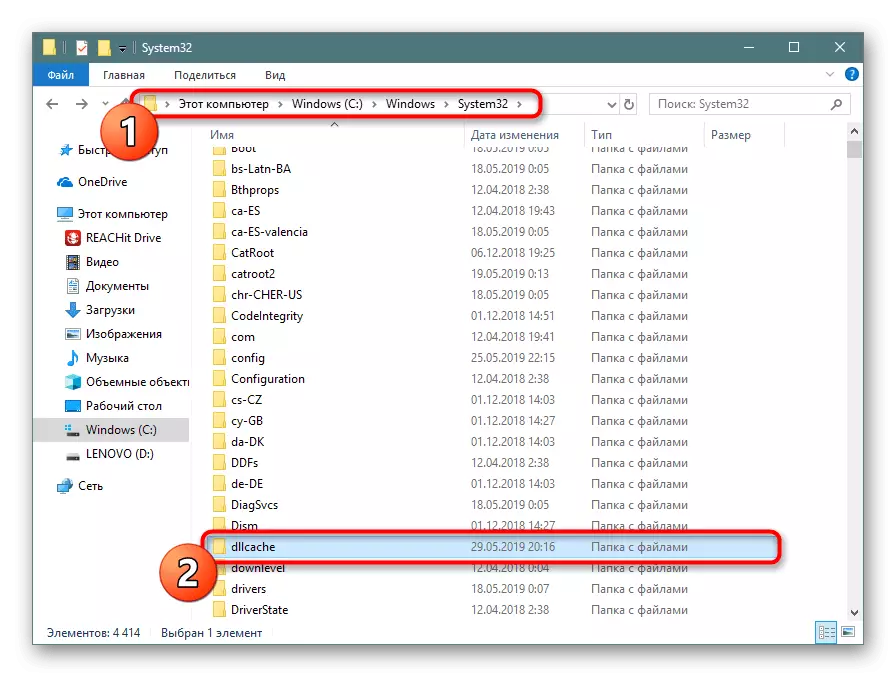
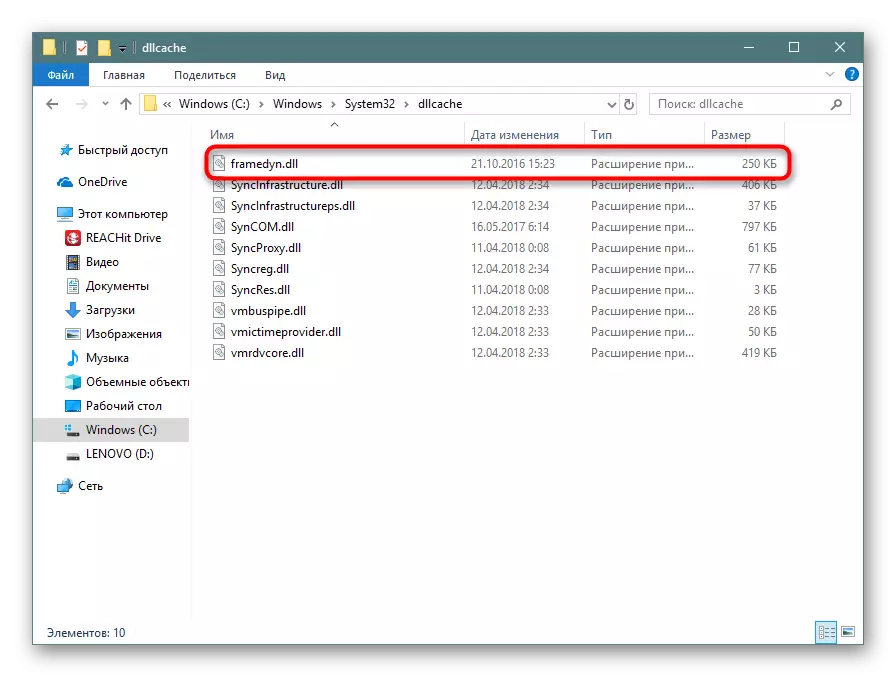
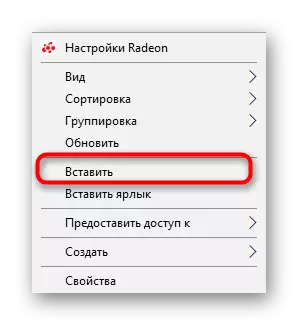
ಬಯಸಿದ ಡೈರೆಕ್ಟರಿ ಇಲ್ಲದಿದ್ದರೆ, ನೀವು ಮರೆಮಾಡಿದ ಫೈಲ್ಗಳು ಮತ್ತು ಫೋಲ್ಡರ್ಗಳ ಪ್ರದರ್ಶನವನ್ನು ಆನ್ ಮಾಡಬೇಕಾಗುತ್ತದೆ. ಈ ವಿಷಯದ ಬಗ್ಗೆ ವಿವರವಾದ ಸೂಚನೆಗಳನ್ನು ಕೆಳಗಿನ ಲಿಂಕ್ನಲ್ಲಿ ನಮ್ಮ ಇತರ ವಸ್ತುಗಳಲ್ಲಿ ಕಾಣಬಹುದು.
ಇನ್ನಷ್ಟು ಓದಿ: ವಿಂಡೋಸ್ನಲ್ಲಿ ಮರೆಮಾಡಿದ ಫೋಲ್ಡರ್ಗಳನ್ನು ಪ್ರದರ್ಶಿಸುತ್ತದೆ
ಈ ಫೋಲ್ಡರ್ ಯಾವಾಗಲೂ ಅಸ್ತಿತ್ವದಲ್ಲಿಲ್ಲ, ಇದು OS ಸೆಟ್ಟಿಂಗ್ಗಳಿಂದ ನೇರವಾಗಿ ಅವಲಂಬಿತವಾಗಿರುತ್ತದೆ. ಇದಲ್ಲದೆ, ಅಗತ್ಯ ವಸ್ತುವನ್ನು ಅಲ್ಲಿ ಕಂಡುಹಿಡಿಯಲಾಗುವುದಿಲ್ಲ, ಆದ್ದರಿಂದ ಸಮಸ್ಯೆಯನ್ನು ಪರಿಹರಿಸಲು ಕೆಳಗಿನ ವಿಧಾನಗಳೊಂದಿಗೆ ನಿಮ್ಮನ್ನು ಪರಿಚಯಿಸಲು ನಾವು ಶಿಫಾರಸು ಮಾಡುತ್ತೇವೆ.
ವಿಧಾನ 3: ಮ್ಯಾನುಯಲ್ ಸೇರಿಸುವ DLL
ನೀವು framedyn.dll ಅನ್ನು ಡೌನ್ಲೋಡ್ ಮಾಡುವ ಮೂಲಕ ಮತ್ತು ಸಿಸ್ಟಮ್ ಫೋಲ್ಡರ್ಗೆ ನಿಮ್ಮನ್ನು ಸೇರಿಸಿಕೊಳ್ಳಬಹುದು ಅಲ್ಲಿ ಅನೇಕ ತೃತೀಯ ತಾಣಗಳು ಇವೆ. ಆದಾಗ್ಯೂ, ಈ ವಿಧಾನವನ್ನು ಕಾರ್ಯಗತಗೊಳಿಸುವಾಗ, ನೀವು ನಿರ್ದಿಷ್ಟವಾಗಿ ಎಚ್ಚರಿಕೆಯಿಂದ ಇರಬೇಕು ಮತ್ತು ಎಲ್ಲಾ ಫೈಲ್ಗಳನ್ನು ಕಂಡುಹಿಡಿಯಬೇಕು, ಏಕೆಂದರೆ ವಿವಿಧ ವೈರಸ್ಗಳು ಅವುಗಳ ಅಡಿಯಲ್ಲಿ ಮುಚ್ಚಿಹೋಗಿವೆ. ಮತ್ತಷ್ಟು ಲೇಖಕರಿಂದ ಪ್ರತ್ಯೇಕ ಲೇಖನದಲ್ಲಿ ವಸ್ತುಗಳನ್ನು ತ್ವರಿತವಾಗಿ ಪರಿಶೀಲಿಸುವ ಬಗ್ಗೆ ನಾವು ಓದಲು ನೀಡುತ್ತೇವೆ.
ಇನ್ನಷ್ಟು ಓದಿ: ಆನ್ಲೈನ್ ಚೆಕಿಂಗ್ ಸಿಸ್ಟಮ್, ಫೈಲ್ಗಳು ಮತ್ತು ವೈರಸ್ಗಳಿಗೆ ಲಿಂಕ್ಗಳು
- ಡೌನ್ಲೋಡ್ ಮಾಡಿದ ನಂತರ, ಫೈಲ್ನ ಸ್ಥಳಕ್ಕೆ ಹೋಗಿ ಅದನ್ನು ನಕಲಿಸಿ ಅಥವಾ "ಕಟ್" ಕಾರ್ಯವನ್ನು ಬಳಸಿ, ಇದರಿಂದಾಗಿ ಐಟಂ ಚಲಿಸುವ ನಂತರ ಅದೇ ಸ್ಥಳದಲ್ಲಿ ಉಳಿಯುವುದಿಲ್ಲ.
- ನೀವು ವಿಧಾನ 2 ರಲ್ಲಿ ಕಾಣುವ ಹಾದಿಯಲ್ಲಿ "ಸಿಸ್ಟಮ್ 32" ಫೋಲ್ಡರ್ಗೆ ಹೋಗಿ.
- Ctrl + V ಅಥವಾ PCM> "ಇನ್ಸರ್ಟ್" ಮೂಲಕ ಫೈಲ್ ಅನ್ನು ಸೇರಿಸಿ.
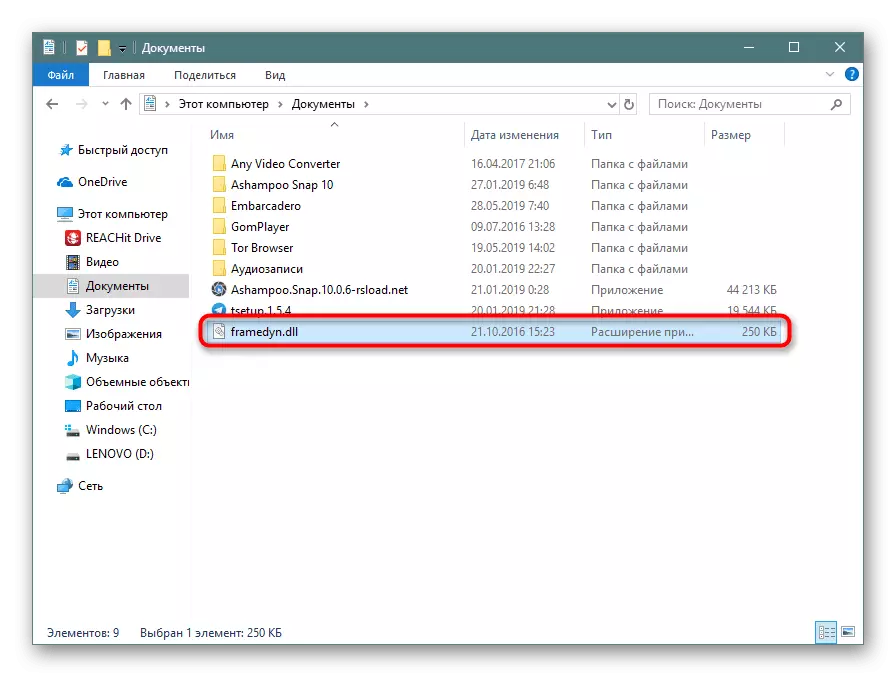
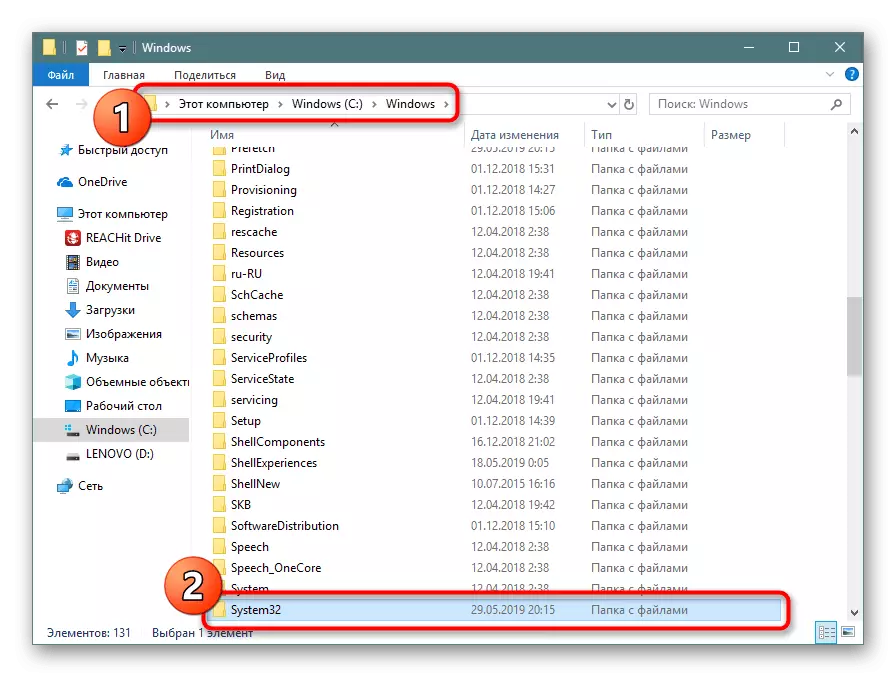
ವಿಧಾನ 4: ಸಿಸ್ಟಮ್ ಫೈಲ್ಗಳನ್ನು ಮರುಸ್ಥಾಪಿಸಿ
ನಾವು ಈಗಾಗಲೇ ಮೊದಲು ಬರೆದಂತೆ, framedyn.dll ಒಂದು ಸಿಸ್ಟಮ್ ಫೈಲ್ ಆಗಿದೆ. ಈ ಕಾರಣದಿಂದಾಗಿ, ನೀವು ಒಎಸ್ನಲ್ಲಿ ನಿರ್ಮಿಸಿದ ಕಾರ್ಯವನ್ನು ಬಳಸಬಹುದು, ಅದು ಘಟಕಗಳೊಂದಿಗೆ ಸಮಸ್ಯೆಗಳನ್ನು ಕಂಡುಕೊಳ್ಳುತ್ತದೆ ಮತ್ತು ಅವುಗಳನ್ನು ಸರಿಪಡಿಸುತ್ತದೆ. ಈ ಸಂದರ್ಭದಲ್ಲಿ, ಇದು ಕಾಣೆಯಾದ ಫೈಲ್ ಅನ್ನು ಹಿಂದಿರುಗಿಸಲು ಮಾತ್ರ ಸಹಾಯ ಮಾಡುತ್ತದೆ, ಆದರೆ ಕೆಲಸದ ಉಪಸ್ಥಿತಿ ಮತ್ತು ಸರಿಯಾಗಿರುವ ಎಲ್ಲಾ ಘಟಕಗಳನ್ನು ಸಹ ಪರಿಶೀಲಿಸಿ. ಈ ವಿಷಯದ ಬಗ್ಗೆ ಎಲ್ಲಾ ಸಂಬಂಧಿತ ಮಾಹಿತಿಯು ನಮ್ಮ ಕೈಪಿಡಿಯಲ್ಲಿ ಹುಡುಕುತ್ತಿವೆ, ಕೆಳಗಿನ ಲಿಂಕ್ನಲ್ಲಿ ಚಲಿಸುವಾಗ.ಇನ್ನಷ್ಟು ಓದಿ: ವಿಂಡೋಸ್ನಲ್ಲಿ ಸಿಸ್ಟಮ್ ಫೈಲ್ಗಳನ್ನು ಮರುಸ್ಥಾಪಿಸಿ
ವಿಧಾನ 5: ವಿಂಡೋಸ್ ಮರುಸ್ಥಾಪಿಸಿ
ಮೂಲ ವಿಂಡೋಸ್ ಸ್ಥಿತಿಯನ್ನು ಮರುಸ್ಥಾಪಿಸುವುದು ಅಂತರ್ನಿರ್ಮಿತ ಅಥವಾ ಹೆಚ್ಚುವರಿ ಹಣವನ್ನು ಬಳಸಿಕೊಂಡು ನಡೆಸಲಾಗುತ್ತದೆ. ಬಹುತೇಕ ಎಲ್ಲರೂ ಚೇತರಿಕೆ ಪಾಯಿಂಟ್ ಮೂಲಕ ಕೆಲಸ ಮಾಡುತ್ತಾರೆ, ಆದ್ದರಿಂದ ನೀವು ಬ್ಯಾಕ್ಅಪ್ ನಕಲನ್ನು ರಚಿಸಬೇಕಾಗಿದೆ. ಆದಾಗ್ಯೂ, ಈ ವಿಧಾನವನ್ನು ಕಾರ್ಯಗತಗೊಳಿಸುವ ಅಗತ್ಯತೆ ಮತ್ತು ಅಗತ್ಯವಿಲ್ಲದೆ ವಿಧಾನಗಳಿವೆ. ಇವೆಲ್ಲವೂ ಪ್ರತ್ಯೇಕ ಕೈಪಿಡಿಯಲ್ಲಿ ಚಿತ್ರಿಸಲ್ಪಟ್ಟಿವೆ, ಇದು ನಿಮಗೆ ಸೂಕ್ತವಾದ ಆಯ್ಕೆಯನ್ನು ಆಯ್ಕೆ ಮಾಡಲು ಮತ್ತು ಸೂಚನೆಗಳನ್ನು ಅನುಗುಣವಾಗಿ ನಿರ್ವಹಿಸಲು ಅನುವು ಮಾಡಿಕೊಡುತ್ತದೆ.
ಇನ್ನಷ್ಟು ಓದಿ: ವಿಂಡೋಸ್ ಮರುಸ್ಥಾಪಿಸಿ ಆಯ್ಕೆಗಳು
ಈಗ ನೀವು Framedyn.dll ಲೈಬ್ರರಿ ದೋಷ ತಿದ್ದುಪಡಿ ಆಯ್ಕೆಗಳನ್ನು ತಿಳಿದಿರುವಿರಿ ಮತ್ತು ಪ್ರಸ್ತುತ ಪರಿಸ್ಥಿತಿಯಲ್ಲಿ ಅತ್ಯಂತ ಸೂಕ್ತವಾದ ಒಂದು ಆಯ್ಕೆ ಮಾಡಬಹುದು.
